Lenovo 지원(콜 홈)에 자동 문제 알림 설정
특정 관리되는 장치에서 복구 불가능한 메모리와 같은 특정 서비스 가능 이벤트를 받으면 문제를 해결하기 위해 콜 홈을 사용하여 관리되는 장치의 서비스 데이터를 Lenovo 지원(으)로 자동으로 보내는 서비스 전달자를 만들 수 있습니다. 이 서비스 전달자의 이름은 기본 콜 홈
입니다.
Lenovo는 보안에 중점을 둡니다. 활성화된 경우, 장치에서 하드웨어 오류가 보고되거나 사용자가 수동 콜 홈을 시작하기로 선택하면 콜 홈에서 서비스 데이터를 Lenovo 업로드 기능에 전송합니다. 일반적으로 Lenovo 지원에 수동으로 업로드하는 서비스 데이터는 TLS 1.2 이상을 사용하여 HTTPS를 통해 자동으로 Lenovo 업로드 기능에 전송됩니다. 사용자의 비즈니스 데이터는 전송되지 않습니다. Lenovo 업로드 기능의 서비스 데이터에 대한 액세스는 공인 서비스 담당자로 제한됩니다.
시작하기 전에
콜 홈을 사용 설정하기 전에 Lenovo XClarity Administrator에서 필요한 모든 포트(콜 홈에 필요한 포트 포함)가 사용 가능한지 확인하십시오. 포트에 대한 자세한 정보는 포트 사용 가능성의 내용을 참조하십시오.
콜 홈에 필요한 인터넷 주소에 연결되어 있는지 확인하십시오. 방화벽에 대한 정보는 방화벽 및 프록시 서버의 내용을 참조하십시오.
XClarity Administrator이 HTTP 프록시를 통해 인터넷에 액세스하는 경우 프록시 서버가 기본 인증을 사용하도록 구성되었는지와 비종결 프록시(non-terminating proxy)로 설정되었지를 확인하십시오. 프록시 설정에 대한 자세한 정보는 네트워크 액세스 구성의 내용을 참조하십시오.
콜 홈을 구성하면 기본 Lenovo 콜 홈 서비스 전달자가 서비스 전달자 페이지에 추가됩니다. 이 전달자를 편집하여 이 전달자와 연결할 장치를 비롯한 추가 설정을 구성할 수 있습니다. 모든 장치는 기본적으로 매치됩니다.
현재 특정 장치에 대한 콜 홈 제외 옵션은 없습니다. 드물지만 장치의 서브세트가 서비스 가능한 이벤트에 대해 콜 홈을 시작하지 않도록 하려는 경우에는 의도한 장치를 피하는 정적 및 동적 리소스 혼합 그룹을 생성한 다음 해당 리소스 그룹을 콜 홈 전달자에 추가할 수 있습니다.
콜 홈 서비스 전달자를 Lenovo XClarity Administrator에서 사용 설정하는 경우 중복 문제 레코드가 작성되지 않도록 각 관리되는 장치에서 콜 홈이 사용 안 함으로 설정됩니다. XClarity Administrator를 사용한 장치 관리를 중단하려고 하거나 XClarity Administrator에서 콜 홈을 사용 안 함으로 설정하려는 경우, 나중에 개별 장치에 대해 콜 홈을 다시 사용 설정하는 대신 XClarity Administrator의 모든 관리 장치에서 콜 홈을 다시 사용 설정할 수 있습니다. 콜 홈의 서비스 전달자가 비활성화된 경우 모든 관리되는 장치에서 콜 홈을 다시 활성화하는 방법에 대한 정보는 모든 관리 장치에서 콜 홈 다시 사용 설정의 내용을 참조하십시오.
XClarity Administrator에서는 ThinkAgile 및 ThinkSystem 장치에 콜 홈을(를) 지원하지만 일부 ThinkAgile 및 ThinkSystem 장치의 베이스보드 관리 컨트롤러에서는 콜 홈을(를) 지원하지 않습니다. 따라서 해당 장치 자체에서는 콜 홈을 활성화하거나 비활성화할 수 없습니다. 콜 홈은 XClarity Administrator 수준의 장치에만 사용할 수 있습니다.
이 작업 정보
서비스 전달자는 서비스 가능한 이벤트가 발생한 경우 서비스 데이터 파일을 보낼 위치 정보를 정의합니다. 최대 50개의 서비스 전달자를 정의할 수 있습니다.
콜 홈 서비스 전달자가 구성되지 않은 경우, 새 서비스 요청 웹 페이지의 지시사항을 따라 수동으로 서비스 티켓을 열고 서비스 파일을 Lenovo 지원 센터로 보낼 수 있습니다. 서비스 파일 수집 및 다운로드에 대한 정보는 Lenovo XClarity Administrator 서비스 파일 수집 및 다운로드 및 장치의 서비스 데이터 수집 및 다운로드의 내용을 참조하십시오.
콜 홈 서비스 전달자가 구성되었지만 사용 설정되지 않은 경우, 언제든지 콜 홈 기능을 사용하여 수동으로 서비스 티켓을 열고 서비스 파일을 수집하여 Lenovo 지원 센터로 전송할 수 있습니다. 자세한 정보는 Lenovo 지원 센터에 하드웨어 문제에 대한 서비스 요청 제출의 내용을 참조하십시오.
콜 홈 서비스 전달자가 구성되고 사용으로 설정된 경우, 서비스 가능 이벤트 발생 시 문제를 해결할 수 있도록 XClarity Administrator에서 자동으로 서비스 티켓을 열어 서비스 데이터를 수집하고 아카이브 파일로 저장한 다음 서비스 아카이브 파일을 Lenovo 업로드 기능에 전송합니다. 아카이브 서비스 파일에는 장치 및 XClarity Administrator의 서비스 데이터가 포함되어 있습니다.
주ThinkSystem V3 및 V4 서버(XCC2 또는 XCC3 포함)의 경우, XClarity Administrator이(가) 서비스 데이터를 리포지토리의 파일 두 개에 저장합니다.- 서비스 파일. (.zip) 이 파일에는 장치 서비스 정보와 인벤토리가 쉽게 읽을 수 있는 형식으로 포함되어 있습니다. 이 파일은 서비스 가능한 이벤트가 발생할 경우 자동으로 Lenovo 업로드 기능으로 전송됩니다.
- 디버그 파일. (.tzz) 이 파일에는 Lenovo 업로드 기능에서 사용할 모든 장치 서비스 정보, 인벤토리 및 디버그 로그가 포함되어 있습니다. 문제를 해결하기 위해 추가 정보가 필요한 경우 이 파일을 Lenovo 지원에 수동으로 보낼 수 있습니다.
다른 장치의 경우에는 XClarity Administrator가 서비스 데이터(XClarity Administrator 및 장치 서비스 정보, 인벤토리 및 디버그 로그 포함)를 리포지토리의 단일 서비스 파일에 저장합니다. 이 파일은 서비스 가능한 이벤트가 발생할 경우 Lenovo 지원 센터로 전송됩니다.
해당 장치에서 해당 이벤트에 대한 서비스 티켓이 열려 있으면 모든 장치의 반복되는 이벤트에 대해 콜 홈이 억제됩니다. 해당 장치에서 어떤 이벤트에 대한 서비스 티켓이 열려 있으면 모든 ThinkAgile 및 ThinkSystem 장치의 비슷한 이벤트에 대해 콜 홈이 억제됩니다. ThinkAgile 및 ThinkSystem 이벤트는 xx<2_char_reading_type><2_char_sensor_type>xx<2_char_entity_ID>xxxxxx 형식의 16자 문자열입니다(예: 806F010D0401FFFF). 읽기 유형, 센서 유형 및 엔티티 ID가 동일한 이벤트는 유사합니다. 예를 들어, 특정 ThinkAgile 또는 ThinkSystem 장치에서 이벤트 806F010D0401FFFF에 대한 서비스 티켓이 열려 있으면 해당 장치에 발생하는 이벤트 중 xx6F01xx04xxxxxx(x는 영숫자)와 같은 이벤트 ID가 있는 모든 이벤트가 억제됩니다.
콜 홈 서비스 전달자에서 자동으로 연 서비스티켓 보기에 대한 정보는 XClarity Administrator 온라인 설명서에서 서비스 티켓 및 상태 보기의 내용을 참조하십시오.
절차
이 절차는 모든 관리되는 장치(현재 및 이후)에 대해 콜 홈을 설정합니다.
XClarity Administrator 메뉴 표시줄에서 을 클릭하십시오.
왼쪽 탐색 분할창에서 콜 홈 구성을 클릭하여 콜 홈 구성 페이지를 표시하십시오.
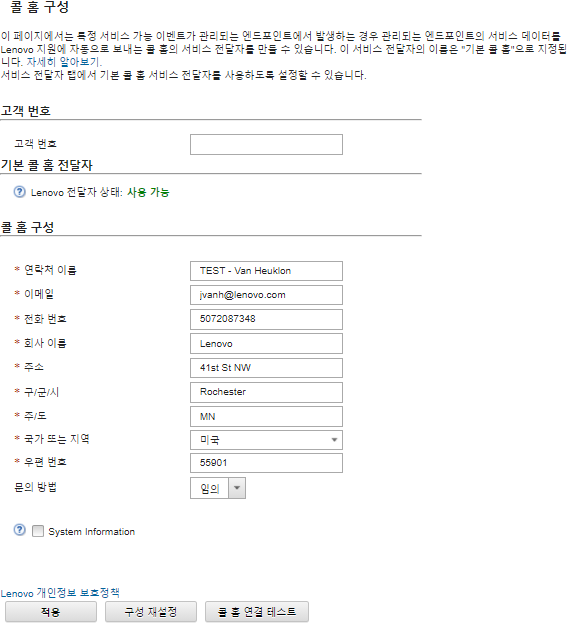
(옵션) XClarity Administrator에 대한 문제를 보고할 때 사용할 기본 Lenovo 고객 번호를 지정하십시오.
팁Lenovo XClarity Pro를 구입할 때 받은 자격 증명 이메일에서 고객 번호를 찾을 수 있습니다.(선택 사항) 만료된 보증 콜 홈 지우기 보증이 만료된 장치에 대해 콜 홈에서 서비스 티켓이 자동으로 열리지 않도록 차단합니다.
주이 옵션은 보증이 만료된 장치에 대한 서비스 티켓을 수동으로 여는 것을 막지는 않습니다.연락처 및 위치 정보를 지정하십시오.
Lenovo 지원 센터에서 연락할 기본 방법을 선택하십시오.
(옵션) 시스템 정보를 지정하십시오.
적용을 클릭하십시오.
지정된 연락처 정보를 사용하여 모든 관리되는 장치에 대해 이름이
기본 콜 홈
인 콜 홈 서비스 전달자가 작성됩니다.기본 콜 홈
서비스 전달자를 사용 설정하고 테스트하십시오.왼쪽 탐색 분할창에서 서비스 전달자를 클릭하여 서비스 전달자 페이지를 표시하십시오.
기본 콜 홈
서비스 전달자의 상태 열에서 사용을 선택하십시오.기본 콜 홈
서비스 전달자를 선택하고 서비스 전달자 테스트를 클릭하여 서비스 전달자에 테스트 이벤트를 생성하고 XClarity Administrator가 Lenovo 지원 센터와 통신 가능한지 확인하십시오.XClarity Administrator 메뉴 표시줄에서 을 클릭하여 테스트 진행 상태를 모니터링할 수 있습니다.
주서비스 전달자를 테스트하려면 먼저 사용으로 설정되어야 합니다.
특정 관리되는 장치에 대한 콜 홈 설정:
XClarity Administrator 메뉴 표시줄에서 을 클릭하십시오.
왼쪽 탐색 분할창에서 서비스 전달자를 클릭하여 서비스 전달자 페이지를 표시하십시오.
서비스 전달자 만들기 아이콘(
 )을 클릭하여 새 서비스 전달자 대화 상자를 표시하십시오.
)을 클릭하여 새 서비스 전달자 대화 상자를 표시하십시오.일반 탭을 클릭하십시오.
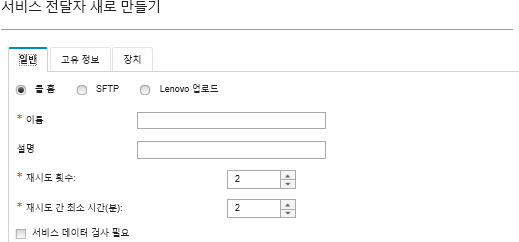
콜 홈을 서비스 전달자로 선택하십시오.
서비스 전달자 이름과 설명을 입력하십시오.
자동 알림 재시도 횟수를 지정하십시오. 기본값은 2입니다.
재시도 간 최소 시간(분)을 지정하십시오. 기본값은 2입니다.
(옵션) 서비스 데이터 파일을 전송하기 전에 검사하려면 서비스 데이터 검사 필요를 클릭하고 서비스 파일이 검사되어야 할 때 이를 알릴 담당자의 이메일 주소를 선택적으로 지정하십시오.
특정 탭을 클릭하고 연락처 및 시스템 정보를 지정하십시오.
팁콜 홈 구성 페이지에서 구성한 것과 동일한 연락처 및 위치 정보를 사용하려면구성 드롭 다운 메뉴에서 일반 구성을 선택하십시오. 장치 탭을 클릭하고, 해당 서비스 전달자가 서비스 파일을 전달할 관리 장치와 자원 그룹을 선택합니다.
팁모든 관리되는 장치(현재 또는 이후)의 서비스 파일을 전달하려면,모든 장치 일치 확인란을 선택하십시오. 만들기를 클릭하십시오. 서비스 전달자가 서비스 및 지원 페이지에 추가됩니다.
서비스 전달자 페이지의 상태 열에서 사용을 선택하여 서비스 전달자를 사용 설정하십시오.
서비스 전달자를 선택하고 서비스 전달자 테스트를 클릭하여 서비스 전달자에 대한 테스트 이벤트를 생성하고 XClarity Administrator가 Lenovo 지원 센터와 통신 가능한지 확인하십시오.
XClarity Administrator 메뉴 표시줄에서 을 클릭하여 테스트 진행 상태를 모니터링할 수 있습니다.
주서비스 전달자를 테스트하려면 먼저 사용으로 설정되어야 합니다.
완료한 후에
- 서비스 데이터 검사 필요를 선택하고 서비스 전달자와 연결된 관리되는 장치 중 하나에서 서비스 가능 이벤트를 받은 경우 서비스 파일을 서비스 공급자로 전달하기 전에 이 파일을 검사해야 합니다. 자세한 정보는 Lenovo 지원에 서비스 파일 전송의 내용을 참조하십시오.
- 왼쪽 탐색 분할창에서 엔드포인트 작업을 클릭하고 콜 홈 상태 열에서 상태를 확인하여 관리되는 장치에서 콜 홈이(가) 사용 또는 사용 안 함으로 설정되어 있는지 여부를 판별합니다.팁콜 홈 상태 열에서
알 수 없는 상태
가 표시되는 경우, 웹 브라우저를 새로 고쳐서 올바른 상태가 표시되도록 합니다. - 왼쪽 탐색 분할창에서 엔드포인트 작업을 클릭하고 장치를 선택한 후 연락처 프로필 만들기 아이콘(
 ) 또는 연락처 프로필 편집 아이콘(
) 또는 연락처 프로필 편집 아이콘( )을 클릭하여 특정 관리되는 장치에 대한 지원 연락처 및 위치 정보를 정의합니다.
)을 클릭하여 특정 관리되는 장치에 대한 지원 연락처 및 위치 정보를 정의합니다.관리되는 장치의 연락처 및 위치 정보는 콜 홈이 Lenovo 지원 센터로 보내는 서비스 티켓에 포함되어 있습니다. 관리 장치에 대해 고유한 연락처 및 위치 정보가 지정되면, 해당 정보가 서비스 티켓에 포함됩니다. 그렇지 않으면 XClarity Administrator 콜 홈 구성(콜 홈 구성 페이지 또는 서비스 전달자 페이지)에 대해 지정된 일반 정보가 사용됩니다. 자세한 정보는 Lenovo 지원 센터의 내용을 참조하십시오. 자세한 정보는 특정 장치에 대한 지원 연락처 정의의 내용을 참조하십시오.
- 왼쪽 탐색 분할창에서 서비스 티켓 상태를 클릭하여 Lenovo 지원 센터에 제출된 서비스 티켓을 확인합니다. 이 페이지는 콜 홈 서비스 전달자에서 자동 또는 수동으로 연 서비스 티켓, 상태 및 Lenovo 지원 센터로 전송된 서비스 파일을 나열합니다. 자세한 정보는 서비스 티켓 및 상태 보기의 내용을 참조하십시오.
- 왼쪽 탐색 분할창에서 엔드포인트 작업을 클릭하고 장치를 선택한 후 서비스 데이터 수집 아이콘(
 )을 클릭하여 특정 장치에 대한 서비스 데이터를 수집합니다. 자세한 정보는 장치의 서비스 데이터 수집 및 다운로드의 내용을 참조하십시오.
)을 클릭하여 특정 장치에 대한 서비스 데이터를 수집합니다. 자세한 정보는 장치의 서비스 데이터 수집 및 다운로드의 내용을 참조하십시오. - 왼쪽 탐색 분할창에서 엔드포인트 작업을 클릭하고 장치를 선택한 후 을 클릭하여 Lenovo 지원 센터에서 서비스 티켓을 열고 특정 장치에 대한 서비스 데이터를 수집하며 해당 파일을 Lenovo 지원 센터(으)로 보냅니다.
Lenovo 지원 센터에 추가 데이터가 필요한 경우 Lenovo 지원에서 해당 장치나 다른 장치에 대한 서비스 데이터를 다시 수집하라고 요청할 수 있습니다.
자세한 정보는 Lenovo 지원 센터에 하드웨어 문제에 대한 서비스 요청 제출의 내용을 참조하십시오.
왼쪽 탐색 분할창에서 엔드포인트 작업을 클릭한 후 을 클릭하여 모든 관리되는 장치에서 콜 홈을(를) 다시 사용하도록 설정합니다.
콜 홈 서비스 전달자를 Lenovo XClarity Administrator에서 사용 설정하는 경우 중복 문제 레코드가 작성되지 않도록 각 관리되는 장치에서 콜 홈이 사용 안 함으로 설정됩니다. XClarity Administrator를 사용한 장치 관리를 중단하려고 하거나 XClarity Administrator에서 콜 홈을 사용 안 함으로 설정하려는 경우, 나중에 개별 장치에 대해 콜 홈을 다시 사용 설정하는 대신 XClarity Administrator의 모든 관리 장치에서 콜 홈을 다시 사용 설정할 수 있습니다.
자세한 정보는 모든 관리 장치에서 콜 홈 다시 사용 설정의 내용을 참조하십시오.